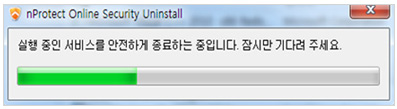전자상거래 보안프로그램
프로그램 설치
-
STEP1
신한Smart결제/일반결제 또는 패스워드(PW) 간편결제 "결제하기"를 선택합니다.
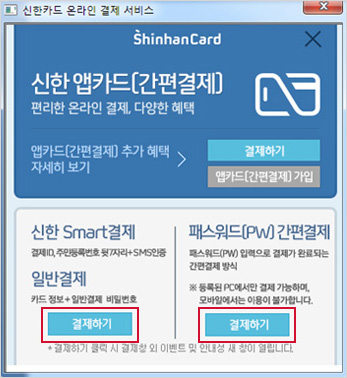
-
STEP2
키보드 보안 프로그램 설치안내 팝업창에서 "설치하기" 버튼을 클릭합니다.
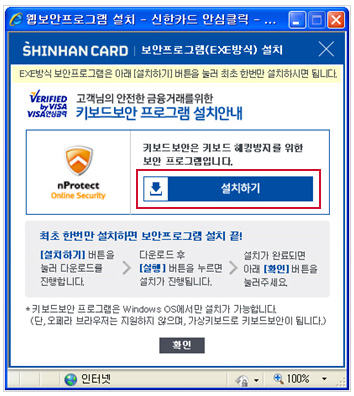
-
STEP3
파일을 실행하거나 저장합니다.
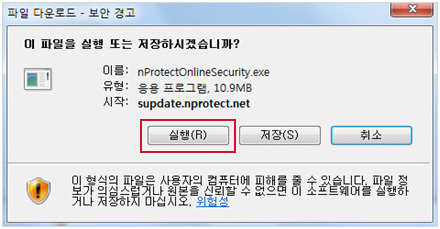
-
STEP4
설치파일을 실행합니다.

-
STEP5
'설치' 버튼을 클릭하여 프로그램을 설치합니다.
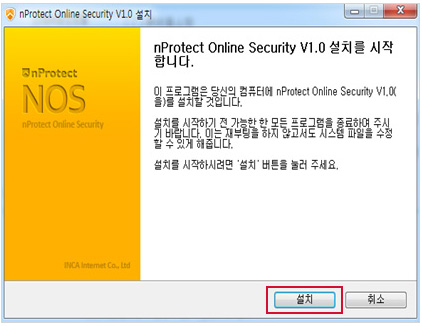
-
STEP6
설치가 진행됩니다.
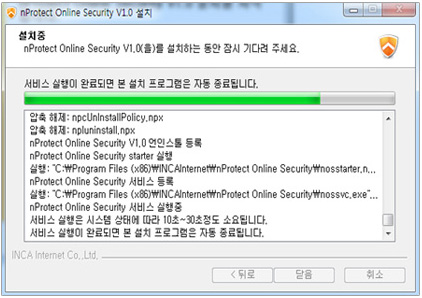
-
STEP7
설치가 완료되었습니다.
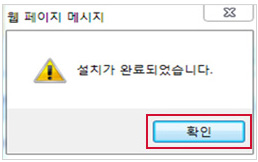
-
STEP8
설치안내 팝업창에서 '확인' 버튼을 누르신 후 결제창에 결제를 진행합니다.
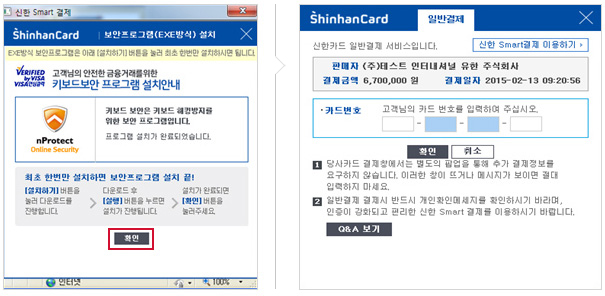
프로그램 삭제
-
STEP1
'시작 > 제어판 > 프로그램 및 기능'에서 "nProtect Online Security V0.1(PFS)"을 찾아 "제거"를 선택합니다.
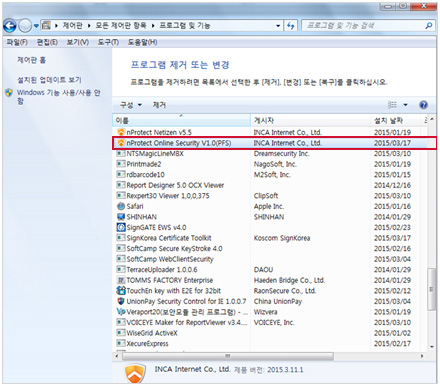
-
STEP2
실행중인 서비스가 종료된 후 삭제가 진행됩니다.